情報ガイドステーションメニュー

|
前回の投稿を見ればVxRail+Smart Fabric Servicesの導入準備は完了していると思います。と言うことで、今回は実際の導入作業の流れをご紹介します。ご準備が済んでいない方、これまでの連載記事をご覧になっていない方は以下のリンクからご参照下さい。 <過去の記事> なぜサーバ/仮想化SEが「ネットワーク力」を付けなければならないのか? https://japancatalog.dell.com/c/isg20190516/ VxRailは自動化の中心プロダクトに進化した! (v4.7.100+Smart Fabric Services) https://japancatalog.dell.com/c/isg20190528/ VxRail+Smart Fabric Service構成での導入 ~準備編~ https://japancatalog.dell.com/c/isg20190612/ PowerSwitchのSmart Fabric Servicesの有効化 まずはネットワークスイッチ(PowerSwitch)のSmart Fabric Servicesを有効化します。前回の準備編で示した通りネットワークスイッチのOSはOS10 Enterprise Edition 10.4.1.4以上になっていることが前提となります。また、Smart Fabric Servicesを有効化するとそれまでの設定は削除(初期化)され、自動的に再起動しますので既存環境で実行する場合にはご注意下さい。 〇 ONIEインストール サポートするOS10 Enterprise Editionを以下の手順でインストールします。イメージの入手方法は前回の記事をご確認下さい。 1. PowerSwitchの電源を投入します 2. 起動時に[ECS]キーを押下します 3. ONIE Bootメニューが表示されたら[Install OS]を選択し、リターンを押下します 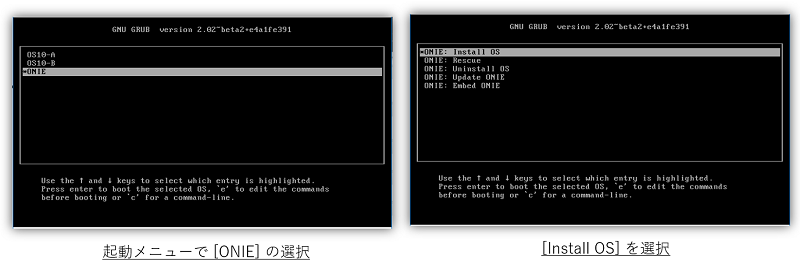 4. 以下のコマンドを実行します $ onie-discovery-stop 5. USBを接続し以下のコマンドを実行します $ mkdir /mnt/media $ mount –t vfat /dev/sdbX /mnt/media ※該当ファイルシステムはfdiskコマンドで確認 $ onie-nos-install /mnt/media/ファイル名.bin 〇 OS10ライセンスインストール 続いて、ライセンスをインストールします。ライセンスインストールを怠ると72時間毎に再起動してしまうのでご注意下さい。ライセンスのインストール方法は幾つかありますが、ここではUSBドライブにライセンスファイルを保存した状態からインストールする方法をご紹介します。 • 以下のコマンドを実行してライセンスをインストールします $ license install usb://mnt/media/NOSEnterprise-License.xml • 以下のコマンドを実行してステータスを確認します $ show license status 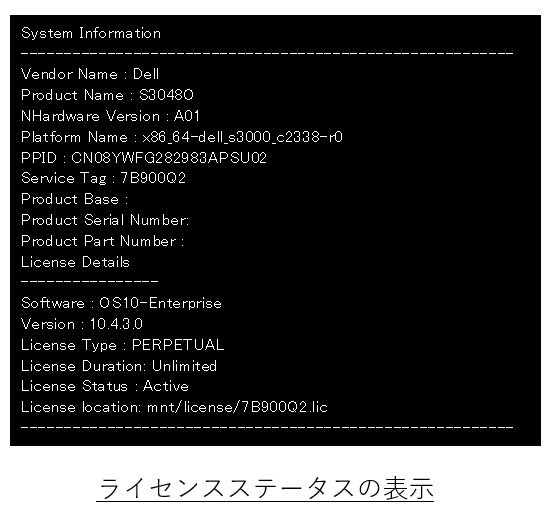 〇 Smart Fabric Servicesの有効化 次にスイッチの運用モードを通常モードからSmart Fabric Servicesモードへ変更します。以下の手順を実行すると上記でお伝えした通り構成情報が削除され、自動的に再起動が行われます。 1. Linuxシェルにログインします(adminパスワードが必要です) $ system “sudo –i” 2. Smart Fabric Servicesを有効化します $ Smart Fabric Services_enable_vxrail_personality.py -i VTLiリンクポート –u アップリンクポート ※ Smart Fabric Services_enableコマンド実行後に自動的に再起動します Smart Fabric Services_enableコマンドにはほかにもオプションが準備されています。詳細については以下の一覧表を参考にして下さい。 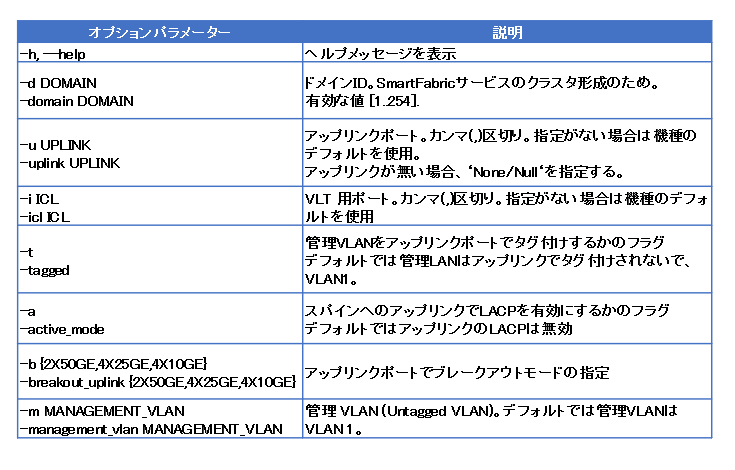 〇 そのほかの基本的な管理設定 最後に管理IPアドレスなど基本的な管理設定の方法を以下にご紹介します。 管理ポートの静的IPアドレスの設定 1. $ interface mgmt1/1/1 2. $ no shutdown 3. $ no ip address dhcp 4. $ ip address IPアドレス/ネットマスク 管理ポートのデフォルトゲートウェイの設定 1. $ management route 0.0.0.0/0 デフォゲIPアドレス 管理ユーザ設定 1. $ username ユーザ名 password パスワード role ロール(sysadminなど) SNMP通知設定 1. $ logging server SNMPサーバIPアドレス 2. $ snmp-server community コミュニティ名 権限 VxRailの初期設定ウィザードの実行 前段のPowerSwitchの準備が完了していれば、あとはVxRailを導入するだけです。Smart Fabric Servicesを有効にする場合でも、VxRailの初期設定ウィザード自体の流れは変更ありません。はじめのSmart Fabric Servicesが有効化されているスイッチクラスタを検出するステップでSmart Fabric Services有無が分岐します。 Smart Fabric Services有での構成の場合、REST APIを実行するユーザ情報を追加入力する必要があります。(パスワードをここで設定します) VxRailの初期設定を実行するまでであれば、管理セグメントやvSANセグメントのVLANを変更しても、「スイッチの構成」を行えばスイッチクラスタ側の設定も追従して変更されます。 標準構成時との差分部分を以下にご紹介します。 〇 スイッチクラスタの検出とREST APIユーザパスワードの入力 1. VxRailの初期設定ウィザードを進めると、冒頭でSmart Fabric Servicesが有効化されているスイッチクラスタを検出するステップがあります 2. スイッチクラスタを検出したら[リストされたDell EMCスイッチクラスタを構成します]チェックボックスを有効化します • Smart Fabric Services無で進めたい場合は[スキップ]ボタンをクリックしてSmart Fabric Services検出を無視します 3. [次へ]ボタンをクリックするとREST APIユーザに設定するパスワードを入力するダイアログが表示されるので、任意のパスワードを入力してウィザードを進めます 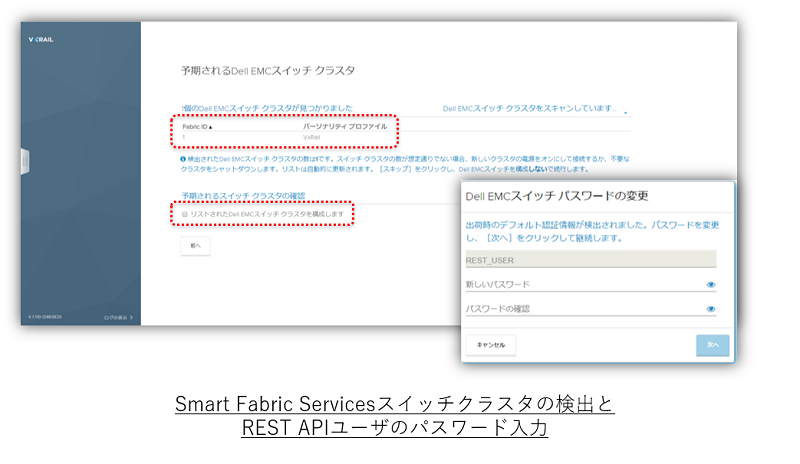 〇 スイッチクラスタの構成 1. VxRailクラスタの構成に必要なパラメータを全て入力したのち、最後のステップとしてSmart Fabric Servicesスイッチクラスタの構成ステップがあります 2. [スイッチを構成する]ボタンをクリックし、このステップまでに入力したVxRailクラスタ構成パラメータをベースにSmart Fabric Servicesスイッチクラスタが自動構成されます • このステップの後にVxRailクラスタの構築前検証が行われます • 検証に失敗してパラメータを修正した場合はこのステップで再度[スイッチを構成する]ボタンをクリックすれば修正したVxRailクラスタのパラメータをベースにSmart Fabric Servicesスイッチクラスタが再度構成されます  OpenManage Network Integration for VMware vCenterの導入 VxRailクラスタのセットアップが完了したら最後にOpenManage Network Integration for VMware vCenter(以下OMNI)をセットアップします。OMNIはvCenter Web Client上の操作でSmart Fabric Servicesスイッチクラスタを管理・運用するためのツールです。Smart Fabric Servicesスイッチクラスタを運用するためには不可欠です。Virtual Applianceとして提供されますので、入手していない方は前回の記事をご確認下さい。 〇 OMNI OVAのデプロイ 1. vCenter Web Clientから[OVFテンプレートのデプロイ]を実行します 2. 必要に応じてOVAファイルの場所を指定します 3. 任意のゲストOS名、デプロイ先リソースフォルダを指定します 4. 任意のクラスタ、ESXiノードを指定します 5. EULAへの同意を求められるので[すべての使用許諾契約書に同意します]チェックボックスを有効化します 6. 任意のデプロイ先ストレージを選択, 通常はvSANストレージを選択してストレージのデフォルトポリシーを利用します • ESXiノードのシリアル番号で始まるストレージブート用デバイスなので選択しないで下さい 7. ネットワークの選択では以下のように指定します • [VxRail Management Network]にVxRail Manager VAが割り当てられている内部管理セグメントを指定 ※デフォルトでは VxRail Management-XX で始まるVLAN#3939のセグメント • [vCenter Server Network]にvCenter Server Applianceが割り当てられているセグメントを指定 ※デフォルトでは vCenter Server Network-XX で始まるセグメント 8. サマリを確認してデプロイを実行します 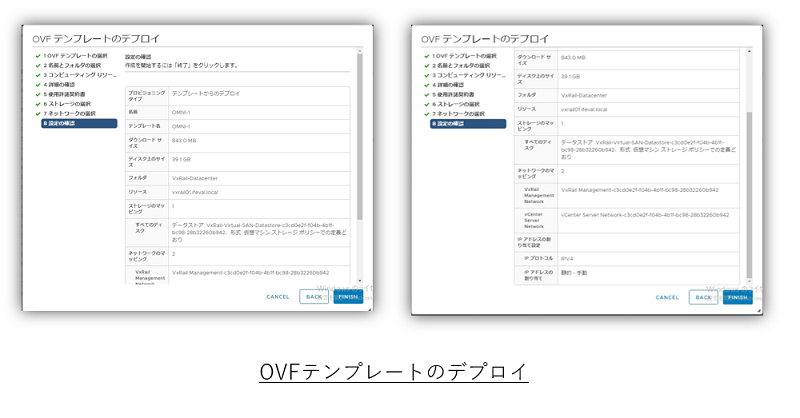 〇 OMNI VAのセットアップ OMNI VAのOVFデプロイが完了したら次の手順でセットアップを行って下さい。 1. OMNIゲストOSの仮想コンソールを開く, 正常に起動していればログインステップが表示されます 2. Adminユーザアカウントでログインします(admin / admin) 3. [current UNIX password]にデフォルトのadminパスワード(admin)を入力し、[Enter new UNIX password]に新しいパスワードを入力します 4. OMNI Management Menuが表示されるので[Full Setup]を実行するために 0 を入力し、リターンキーを押下します 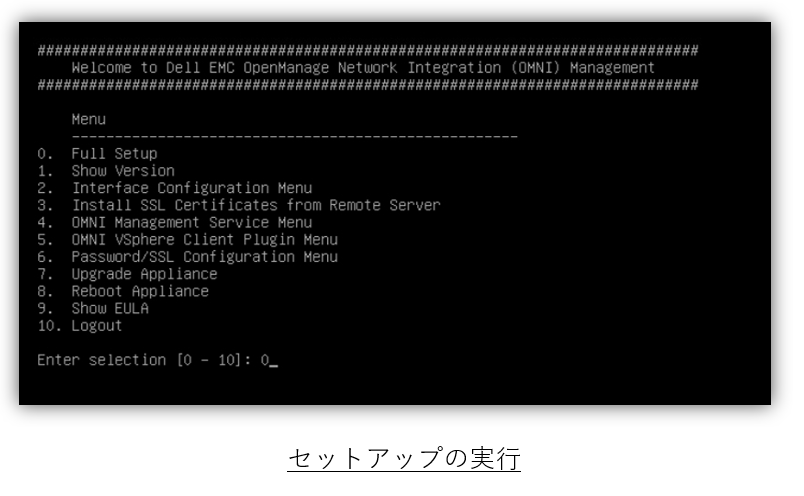 5. [Edit Connection]を選択してリターンを押下します 6. [Wired connection 1]を選択し、[Edit…]へカーソルを移動してリターンを押下します 7. OMNI VAの管理根とワークを任意のIP情報で設定し、カーソルを[OK]へ移動してリターンを押下します 8. [Edit Connection]を選択してリターンを押下します 9. [Wired connection 2]を選択し、[Edit…]へカーソルを移動してリターンを押下します 10. [IPv4 CONFIGURATION]を[Disabled]に変更します 11. [IPv6 CONFIGURATION]を[Link-Local]に変更します 12. カーソルを[OK]へ移動してリターンを押下します 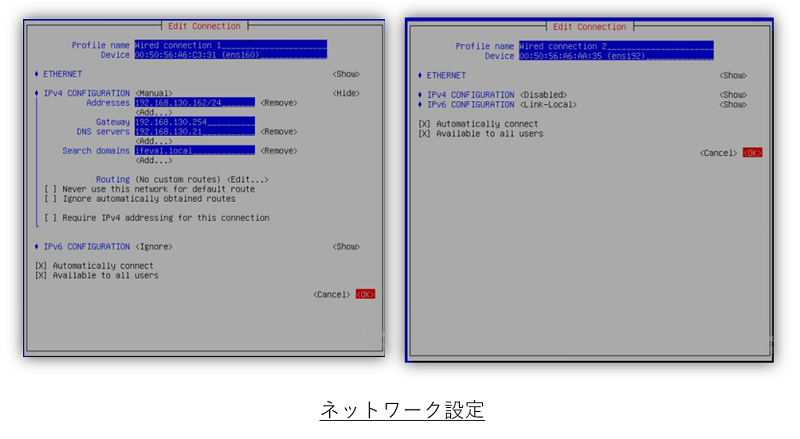 13. [Activate a connection]を選択してリターンを押下します 14. [Wired connection 1]を選択し、[Deactivate]へカーソルを移動してリターンを押下します 15. 同様に[Wired connection 2]を選択し、[Deactivate]へカーソルを移動してリターンを押下します 16. [Wired connection 1]を選択し、[Activate]へカーソルを移動してリターンを押下します 17. 同様に[Wired connection 2]を選択し、[Activate]へカーソルを移動してリターンを押下します 18. [Back]へカーソルを移動し、リターンを押下します 19. [OK]へカーソルを移動し、リターンを押下します 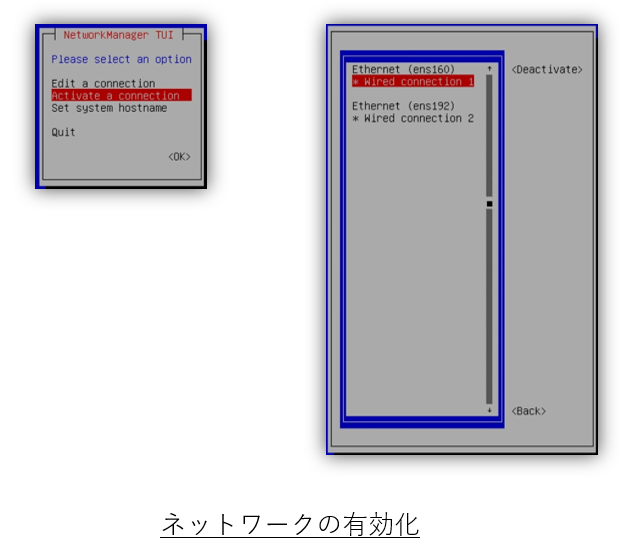 20. NTPサーバのIPアドレスもしくはホスト名を問われるのでvCenterが参照しているNTPサーバを指定します 21. SSL認証をリモートサーバで行うか問われるので必要に応じて設定を行います(リモート認証サーバが無ければNoで進みます) 22. vCenter Server ApplianceのIPアドレスを入力します 23. vCenter Server ApplianceのFQDNを入力します 24. vCenter Server Applianceのadminアカウント(デフォルトではadministrator@vsphere.local)を入力します 25. vCenter Server Applianceののadminアカウントパスワードを入力します 26. Smart Fabric ServicesスイッチクラスタのREST Userパスワードを入力します 27. 自動的に処理が行われ最後に[OMNI Applicaion Server Service Start successfully]が表示されたことを確認してリターンを押下します 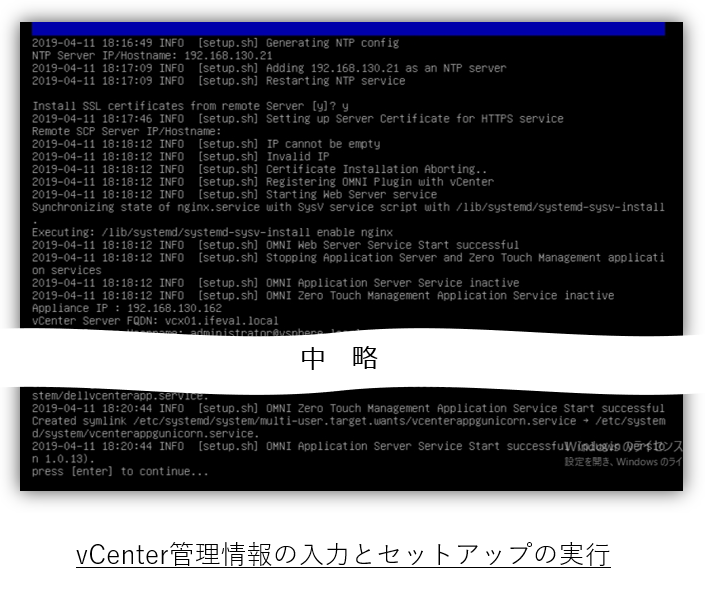 28. 既にvCenter Web Clientへログインしている場合はブラウザの更新が促されるので[ブラウザを更新]ボタンをクリックします 29. vCenter Web ClientのHOMEページに[OpenManage Network Integration]が追加されていることを確認します 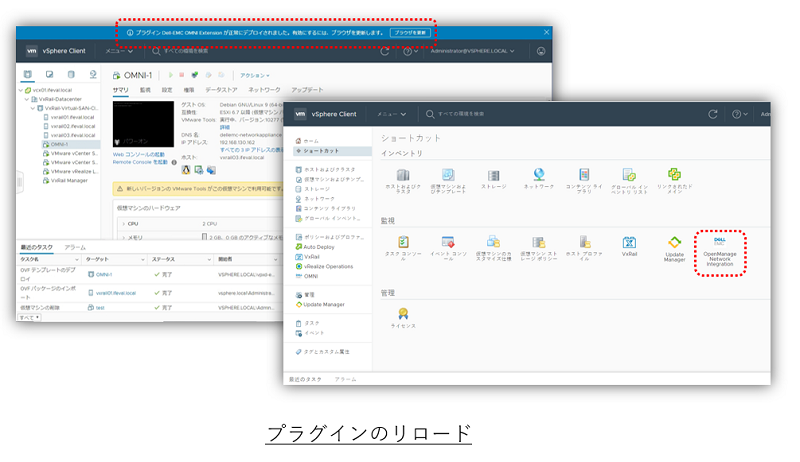 以上でVxRail+Smart Fabric Servicesの導入は完了です。あとはvSphere Web Clientから仮想スイッチの設定を行うと自動的にPowerSwitchの設定がそれに追従することができます。この管理の方法、状況のご紹介については次回に持ち越させて頂きますので、ご期待下さい! パートナーセールスエンジニア 石塚 智規 バックナンバーなぜサーバ/仮想化SEが「ネットワーク力」を付けなければならないのか?VxRailは自動化の中心プロダクトに進化した! (v4.7.100+Smart Fabric Services) VxRail+Smart Fabric Service構成での導入 ~準備編~ VxRail+Smart Fabric Service構成での導入 ~導入編~ VxRail+Smart Fabric Service構成での導入 ~管理編~
|
タグ: HCI, Network, OpenManage, PowerEdge, Smart Fabric Services, VMware, vSAN, VxRail, ハイパーコンバージド














